|
摘要:本文以Step
By Step方式介绍了如何用WebSphere Studio的向导创建一个Struts应用。 提纲: 一、创建基于Struts的Web项目。 二、创建ActionForm 三、将错误信息加入Struts属性文件 四、在ActionForm Bean中加入验证逻辑 五、创建Struts Action类 六、创建登录页面 七、配置JSP页面使它能够显示错误信息 八、设计主页 九、测试应用 正文: 5.0版的IBM基于Eclipse的开发工具——WebSphere Studio Site Developer、WebSphere Studio Application Developer和WebSphere Studio Enterprise Developer都提供了对Jakarta Struts的支持。如果你手头没有这些开发工具,可以从IBM的网站下载它们的试用版。在这篇文章中,我将示范如何用Stutio的向导来构造一个简单的Struts应用——用户登录界面,应用的名称是LogonWorld。 LogonWorld应用有一个输入表单,如图一所示,还有一个带有输入验证功能的Struts ActionForm,一个定制的Struts Action类,用来验证用户的名称和密码。 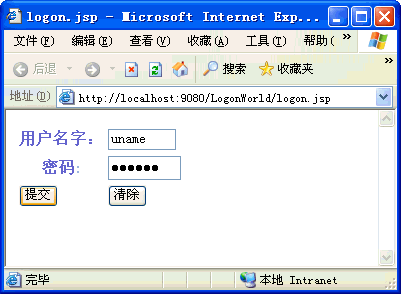 图一 构建这个LogonWorld应用总共分以下九个步骤: 创建一个基于Struts的Web项目。 创建一个自定义的Struts ActionForm Bean。 在Struts属性文件中加入错误信息。 在自定义ActionForm Bean中加入验证逻辑。 创建一个自定义Struts Action类。 创建登录用的Logon JSP页面。 配置JSP页面使它能够显示错误信息。 设计主页。 测试应用。 一、创建基于Struts的Web项目 在Studio中,选择菜单“文件”→“新建”→“其他”,选择项目类型为Web项目,点击“下一步”出现图二的定义Web项目对话框。在图二对话框中,输入项目的名称LogonWorld,确认已经选中了“J2EE Web项目”选项,在“Web项目功能部件”清单中选定“添加Struts支持”,点击“下一步”。 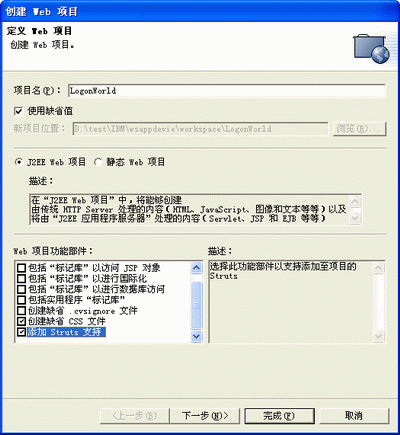 图二 在J2EE设置页中(图三),如果要把项目部署到WebSphere Application Server 4.0或Tomcat 3.x,必须把“J2EE级别”选项从1.3改成1.2;否则,直接点击“下一步”按钮。 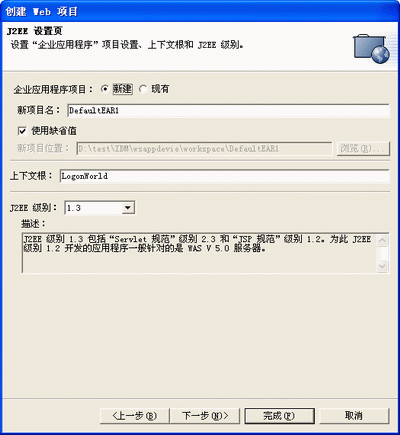 图三 在Struts设置页中(图四),选中“覆盖缺省设置”选项,然后把Struts版本从1.0改成1.1(Beta 2)。对于其他设置选项,一般采用缺省值即可,但请留意一下它们的值:缺省的Java包前缀,默认值logonworld(如有必要,可以将包的名称改成com.test之类);Java包,默认值logonworld.resources;资源束名,默认值ApplicationResources。 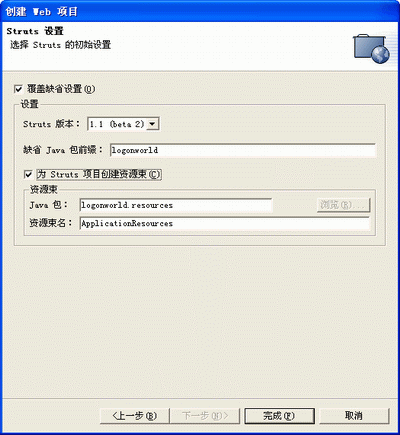 图四 点击“完成”按钮,WebSphere Studio将创建LogonWorld项目。检查一下WebSphere Studio自动配置的工作区目录结构,它应该类似于图五。注意所有必需的Java档案文件(.JAR)和标记库描述符(.TLD)文件将被复制到适当的目录,Web.XML文件为Struts ActionServlet和.TLD文件提供相应的配置。 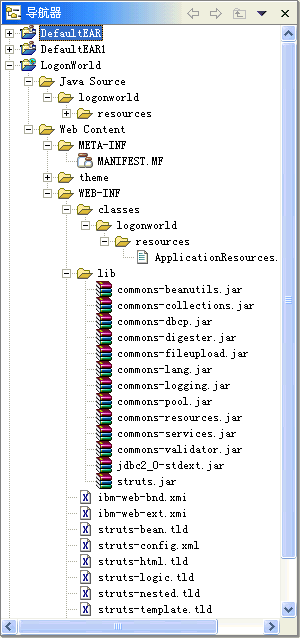 图五 |